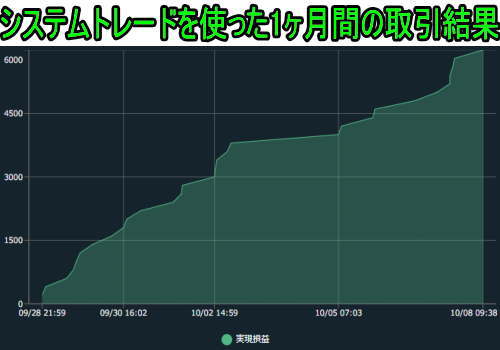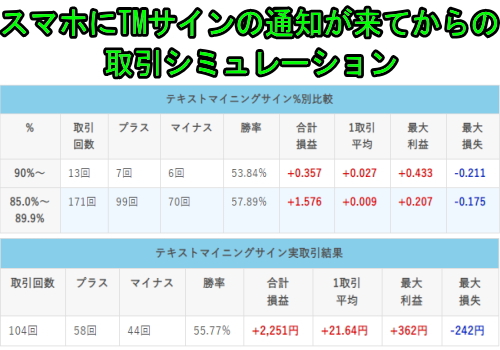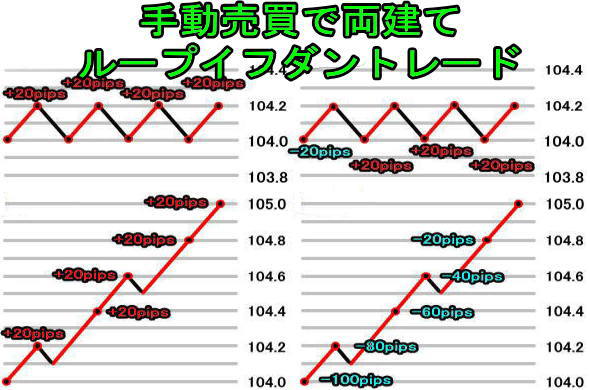今回は新規注文をして決済注文をするまでを書いていきます。
前回はこちらのページで
- 通貨ペアの選択
- FX業者の選択
- 入金額
- 取引量
などを書きましたので、まだ見ていない方はご利用ください。
ログイン
FXで取引をするにはログインが必要です。
これから行う取引に合ったFX業者を選んでログインします。
大文字、小文字、全角、半角の入力に注意が必要です。
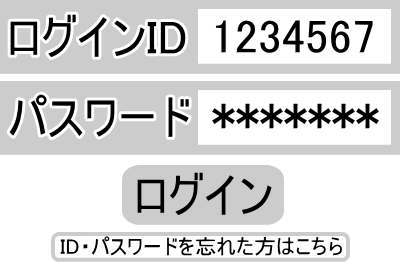
ID、パスワードを紛失した場合、画面操作に従って登録情報を入力すると登録メールアドレスに確認方法のメールが届きます。
登録情報が変更されている場合、コールセンターで確認をします。
状況によって、その口座を解約して新たに口座開設します。
新規注文
新規注文をして、約定(注文が確定)することで取引が始まります。
注文をしても約定していないと取引は始まりません。
注文方法はいくつかありますが、このページでは、注文の基本になる成り行き注文(リアルタイム注文)を紹介します。
経済指標の確認
取引をする時間や期間に重要な経済指標の発表がないか確認をします。
- 米雇用統計
- 政策金利
- GDP(国内総生産)
などです。
FX業者のホームページで確認をすることができて、メールマガジンに登録しておくと注意を促すメールが届きます。
下の動画は20年9月4日21:30頃の動画です。
- カナダ 8月失業率
- カナダ 8月新規雇用者数
- アメリカ 8月平均時給
- アメリカ 8月非農業部門雇用者数変化
- アメリカ 8月平均時給
- アメリカ 8月失業率
の発表がありました。
何を注意するのかというと、値動きが荒くなるのは動画を見てわかると思いますが、
そのほかに
- スプレッド(値幅)が広くなる
- スリッページが発生する
- 約定できない
- 注文価格より悪い条件で決済される
などが起きる場合があるので、この時間帯は取引を控えたり、事前にポジションや資金の調整をします。
通貨ペアの選択
通貨ペアの選択をします。
これから行う取引の通貨ペアを選択します。
トップ画面に取引ウィンドウが表示されていたりしますが、初期設定ではドル/円が初期設定になっているFX業者がほとんどです。
緑枠部の通貨ペアを確認します。
FX業者によって違いますが国旗や記号などで確認をします。

スプレッドの確認
通貨ペアを選択したらスプレッドを確認します
原則固定となっていますが朝方、経済指標発表時、祝日などは基本幅が広くなります。
緑枠部でスプレッドを確認します。
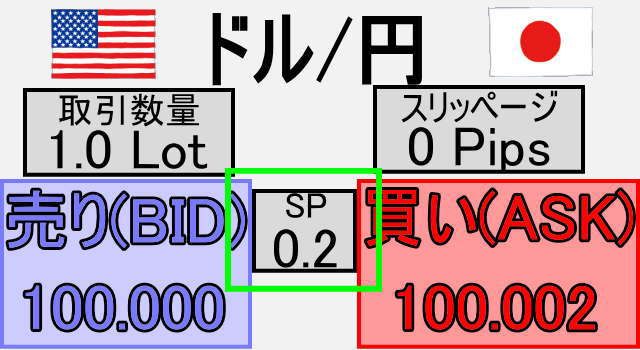
下の画像は経済指標発表前後のスプレッドです。
ドル円の場合スプレッドが15倍になっています。
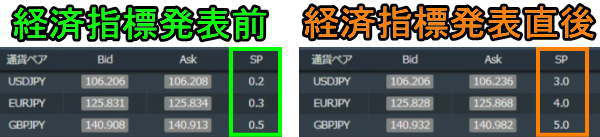
※スプレッドが大きく開いているから取引をしないという訳ではないです。
そのスプレッドで取引をしていいトレードルールか検討をします。
取引数量の確認
取引数量を設定します。
取引数量はFX業者によって違いがあります。
1Lotが1,000通貨だったり1Lotが10,000通貨だったりします。
注文画面で分かりにくい場合は、FX業者のホームページやコールセンターで確認をします。
1Lotのほかに最低取引量も違います。
緑枠部の取引数量で設定をします。
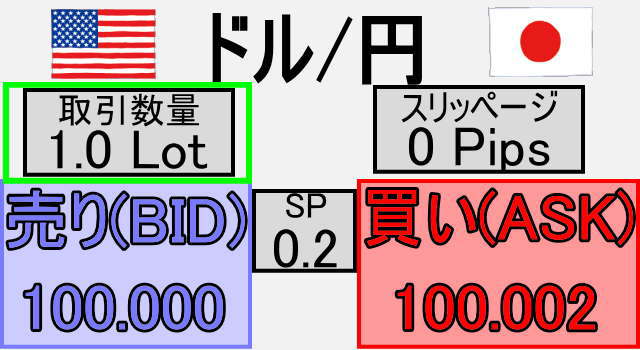
間違えて注文をしてしまった場合10倍のトレード量になってしまうのでここは特に注意が必要です。
注文後すぐに気が付いて決済注文をしてもスプレッド(値幅)分は損失になってしまいます。
スリッページの設定
スリッページの設定をします。
注文価格との約定(注文が確定)価格の誤差の範囲を設定します。
注文をして注文が確定するまで、ほんの少し時間があり、その時間内に価格が変動することがあります。
その変動による誤差の納得ができる範囲を注文前に設定します。
緑枠部でスリッページの設定をします。
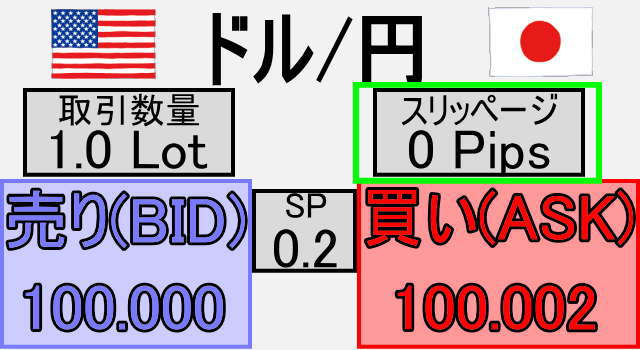
少なく設定すると、注文価格に近い価格で注文が確定しますが、注文が確定しない場合があります。
大きく設定すると、注文価格より不利な価格で注文が確定しますが、注文が確定しやすいです。
トレードをする時間帯やトレードルールで調整をします。
注文
設定ができたら注文をします。
自分の予想をチャートで確認をして注文をします。
上がると予想した場合は買い(ASK)
下がると予想した場合は売り(BID)
で注文をします。

緑枠部をクリックすると注文をすることができます。
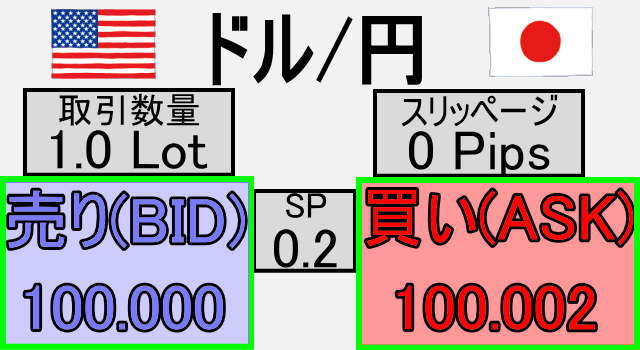
注文をしたら約定履歴やポジション紹介で注文内容を確認します。
PC画面の場合ポジション紹介はトップページに初期設定で表示されていると思います。
約定履歴で確認する場合は、約定履歴画面へ移動します。
スマホ画面の場合注文画面とは別なので、約定履歴、ポジション紹介の画面へ移動して確認をします。
| ポジション紹介 | ||||||
| 通貨ペア | 区分 | 数量 | 約定価格 | 建玉損益 | スワップ | 約定日時 |
|---|---|---|---|---|---|---|
| USD/JPY | 買 | 1 | 100.002 | -20 | 0 | 20.09.09 10:00 |
決済注文
利益が出たり、損失が出たり、時間が来たりと取引を終了するタイミングに合わせて決済注文をして取引を終了します。
新規注文と同じく
注文方法はいくつかありますが、このページでは、注文の基本になる成り行き注文(リアルタイム注文)を紹介します。
決済注文前の確認
ルールに則って決済をすることになると思いますが、
新規注文同様に決済時には
- 経済指標の確認
- 決済ポジションの確認
- スプレッドの確認
- スリッページの設定
に注意をします。
ポジションの選択
決済注文をするポジションを選択します。
複数のポジション(取引)がある場合、間違えないように注意が必要です。
緑枠部の決済するポジションを選択して決済画面に進みます。
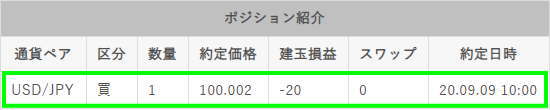
FX業者によって、
ポジションを選択すると決済画面に進んだり、
ポジションを選択して決済ボタンで決済画面に進んだりと違いがあります。
注文
新規注文と同様に必要な設定ができたら注文をします。
決済注文をしても約定しないと取引は終了しません。
新規注文と同じような取引ウィンドウです。
買い注文をした取引の決済注文なので、買いの注文は選択できないようになっています。
緑枠部の売り(BID)を選択して決済注文をします。
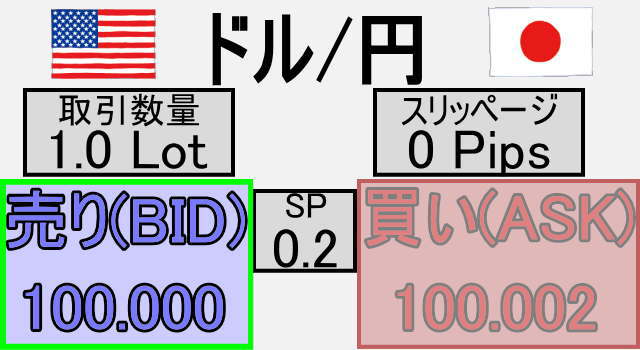
決済注文をしたら約定履歴で注文内容を確認します。
約定履歴の画面へ移動して確認をします。
ポジション紹介の画面でポジションがなくなっているかの確認もできますが、
複数のポジションがある場合は約定履歴で確実に確認をします。
| 約定履歴 | ||||||
| 通貨ペア | 区分 | 数量 | 約定価格 | 決済損益 | スワップ | 約定日時 |
|---|---|---|---|---|---|---|
| USD/JPY | 売り | 1 | 100.000 | -20 | 0 | 20.09.09 10:00 |
決済注文が確定して取引が終わります。
最後に
買い(ASK)と売り(BID)をポチポチと押すだけですが意外とやることがあります。
中長期になると資金の移動やポジションの移動(FX業者の変更)、私生活がFXに影響与えることもあり、
上の方で投稿した動画のようなことが月に数回、それより大きいのが数年に数回、さらにそれより大きいことが一生のうちに数回あります。
もしFXを始めて思ったような利益を上げることができても、一通りの経験をするまではビギナーであることを忘れずに取引をしてください。
(10年前の自分に向って言っています。)
次回はFX業者の選択方法とFX業者を選択するときのポイントを書こうと思います。
初心者向け FX業者の選択方法 FX業者を選択するときのポイント
投資に関する注意事項
このブログで紹介をしている情報は元本や利益を保証するものではありません。為替の取引を行っている以上、為替相場の変動、政策金利の変動などによる損失が発生する可能性があります。
投資の対象、取引の仕組、リスクについて十分な理解の上、 ご自身による判断と責任において取引をお願いいたします。
投資対象について、投資行動や運用手法を推奨するものではありません。
投資に関する最終決定はご自身の判断にてお願いいたします。
投資によって発生する損益は、すべて投資家の皆様へ帰属します。
当該情報に基づいて被ったいかなる損害についても 当ブログ管理人が一切の責任を負うことはありませんので、ご了承ください。